Hoe de snelheid van de muisaanwijzer in Windows 10 te veranderen
Als je veel met een computer werkt, kom je in een groove terecht waar je gewend bent dat dingen op een bepaalde manier werken. Als er iets niet klopt, kan dit heel opvallend zijn.
Een situatie waarbij dit zou kunnen gebeuren, is met de muis die u gebruikt. Als u gewoonlijk thuis of op het werk een andere computer gebruikt, kan een langzame of snelle muisaanwijzer moeilijk te gebruiken zijn. Gelukkig is dit iets dat je in Windows 10 kunt aanpassen door de stappen in onze tutorial hieronder te volgen.
Hoe u uw muisaanwijzer sneller of langzamer kunt maken in Windows 10
De stappen in dit artikel zijn uitgevoerd in Windows 10. Door de stappen in deze handleiding te wijzigen, wijzigt u de puntsnelheid voor een muis die op uw computer is aangesloten. Dit heeft geen invloed op uw touchpad als u een laptop gebruikt.
Stap 1: Klik in het zoekveld onderaan het scherm en typ "muis".

Stap 2: Kies de optie Muisinstellingen bovenaan de lijst met zoekresultaten.
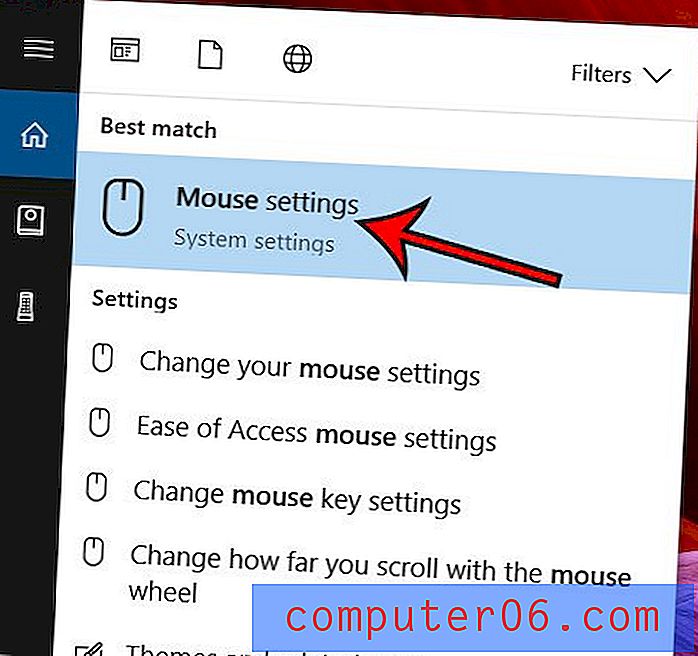
Stap 3: Selecteer het item Extra muisopties in het menu.
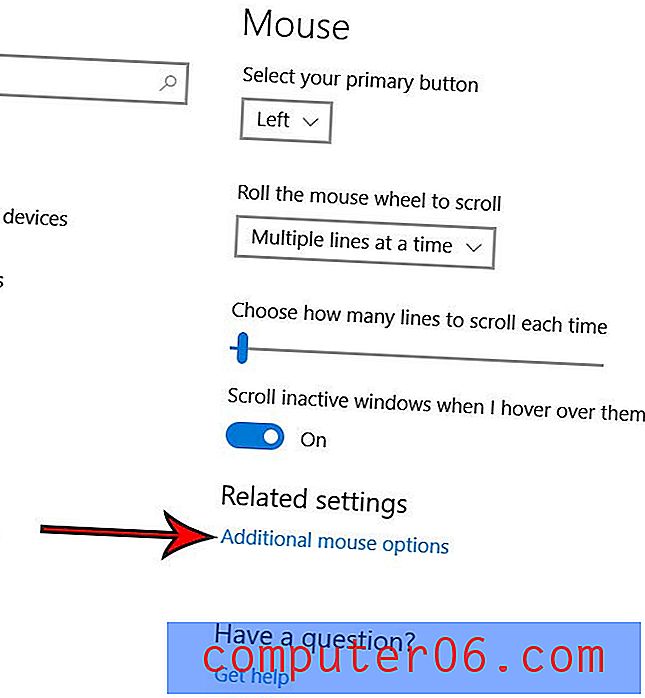
Stap 4: Kies het tabblad Pointer Options .
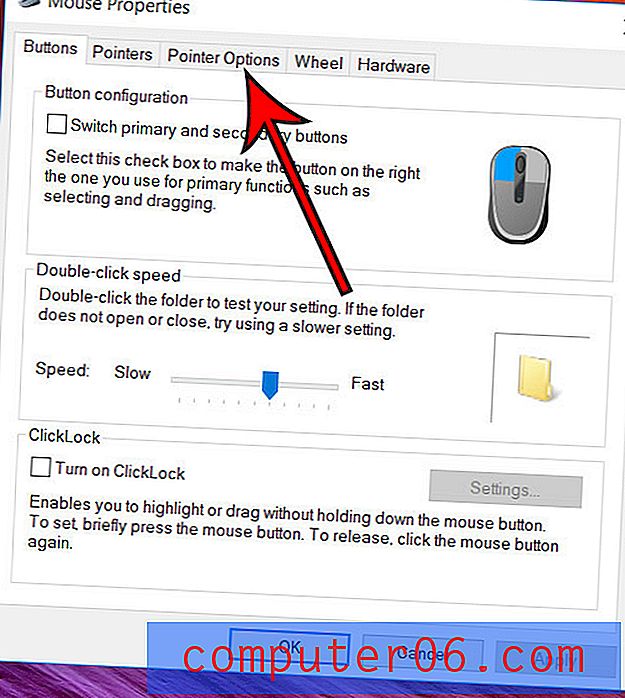
Stap 5: Pas de instelling aan onder Selecteer een aanwijzersnelheid, klik op Toepassen onder aan het venster en klik vervolgens op OK .
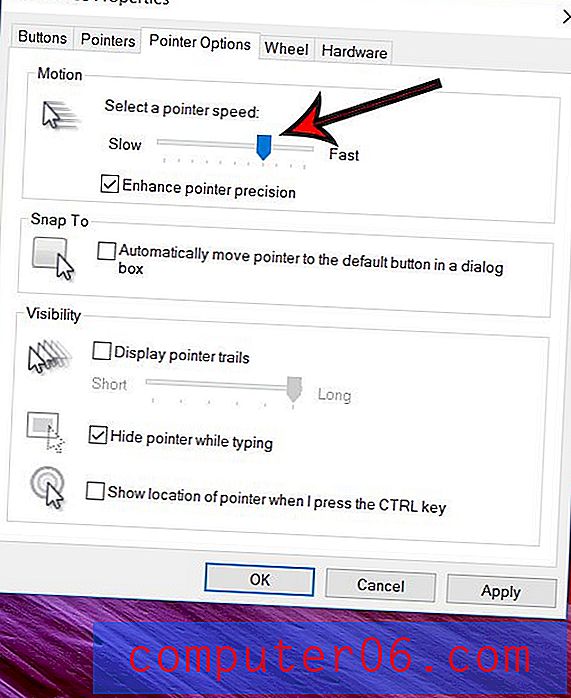
Als je een laptop gebruikt en je wilt een aantal instellingen daarvoor aanpassen, dan kan dat. Lees dit artikel om erachter te komen hoe u de schuifrichting van het touchpad kunt wijzigen, bijvoorbeeld als het voelt alsof het in de verkeerde richting schuift.



